5 طرق لإصلاح الوضع المرن لا يعمل على هواتف Samsung Galaxy Z
هواتف سلسلة Samsung Galaxy Z مليئة بالميزات المخفية والمثيرة للاهتمام. إحدى هذه الميزات هي الوضع المرن الذي يقسم محتوى التطبيق إلى شاشتين عندما تضع الهاتف لأسفل وتطويه في منتصف الطريق. يعرض الجزء العلوي المحتوى بينما تظهر مجموعة من عناصر التحكم أو لوحة اللمس في الأسفل. إذا كانت هذه الميزة الفريدة لا تعمل على هاتفك ، فأنت في المكان الصحيح. دعونا نتحقق من كيفية إصلاح الوضع المرن الذي لا يعمل في هواتف سلسلة Samsung Galaxy Z ، مثل Galaxy Fold و Flip.

1. أعد تشغيل الهاتف
يجب أن تبدأ عملية استكشاف الأخطاء وإصلاحها عن طريق إعادة تشغيل هاتفك. في كثير من الأحيان ، لا يعمل الوضع المرن بسبب خطأ مؤقت. إعادة التشغيل كافية لإصلاح المشكلة.
2. تمكين الوضع المرن للتطبيق
لا يعمل الوضع المرن مع جميع التطبيقات افتراضيًا. تتضمن التطبيقات المدعومة YouTube ، و Samsung Internet ، و Chrome ، و Calculator ، و Samsung Gallery ، و Google Duo ، وما إلى ذلك ، لذا ، يجب عليك التحقق من وضع Flex وتمكينه للتطبيق المطلوب.
لتمكين الوضع المرن لتطبيقك المفضل ، اتبع الخطوات التالية:
1. افتح الإعدادات على هاتفك.
2. انتقل إلى ميزات متقدمة> مختبرات.
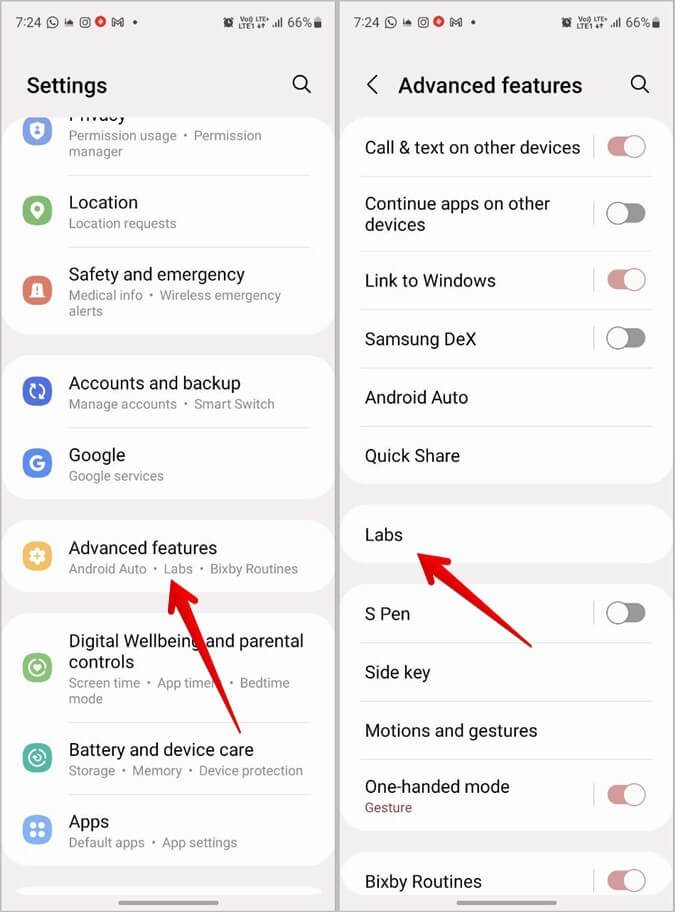
3. اضغط على لوحة الوضع المرن.

4. قم بتمكين مفتاح التبديل بجوار التطبيق الذي تريد استخدامه في الوضع المرن. إذا تم تمكين مفتاح التبديل بالفعل ، فقم بإيقاف تشغيله ثم أعد تشغيله مرة أخرى.
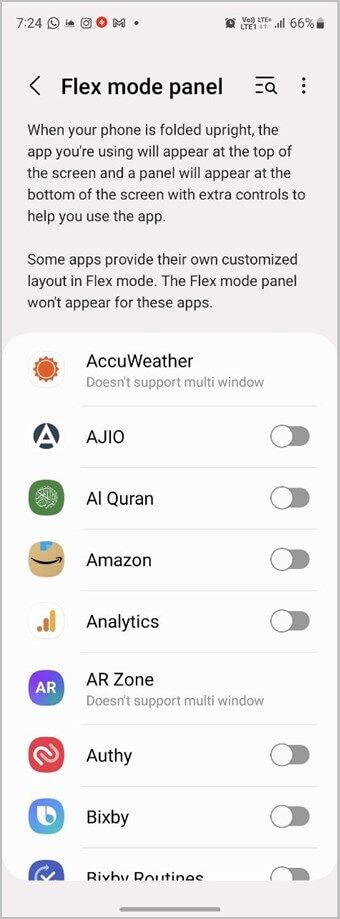
نصيحة: تعرف على كيفية استخدام تقسيم الشاشة مثل المحترفين على هواتف Samsung Galaxy.
3. اتبع الخطوات الصحيحة لاستخدام الوضع المرن
أحد الأخطاء الرئيسية التي يرتكبها الجميع عند استخدام الوضع المرن هو عدم إيقاف تشغيل قفل التوجيه. بشكل أساسي ، يجب ضبط هاتفك على التدوير التلقائي بدلاً من الوضع الرأسي في جميع الأوقات حتى يعمل الوضع المرن. لذلك عندما يكون هاتفك في الوضع المرن ، سيتم تدوير التطبيق تلقائيًا وضبطه على الوضع المرن.
فيما يلي الخطوات الصحيحة لاستخدام الوضع المرن:
1. أولاً ، ستحتاج إلى تمكين التدوير التلقائي على هاتفك. لذلك ، اسحب لأسفل مرتين لفتح لوحة الإعدادات السريعة. اضغط على بلاط Portrait لإيقاف تشغيله. بعد إيقاف تشغيله ، سيظهر لك “تدوير تلقائي”.

2. الآن ، افتح التطبيق (تأكد من تمكينه كما هو موضح أعلاه) وضع هاتفك في الوضع المرن. يقوم التطبيق تلقائيًا بضبط عناصر التحكم المدعومة وإظهارها في اللوحة السفلية.
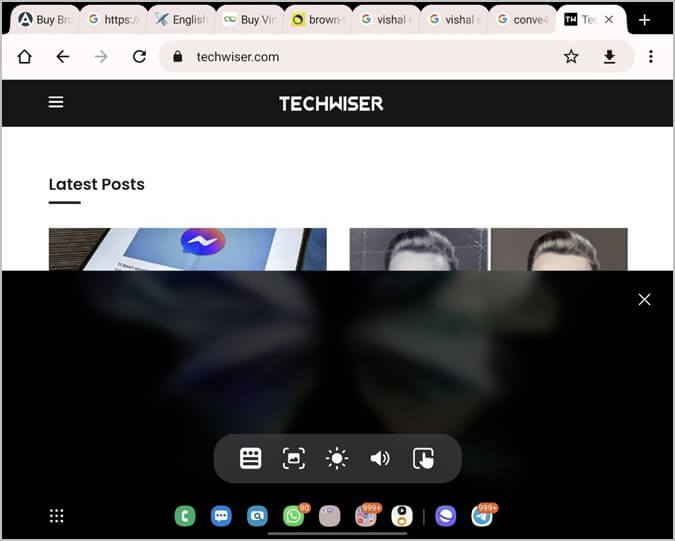
نصيحة: قم بتشغيل الفيديو للدخول إلى وضع Flex على YouTube.
4. مسح ذاكرة التخزين المؤقت
بعد ذلك ، يجب أن تحاول مسح ذاكرة التخزين المؤقت للوحة الوضع المرن. إذا كان الوضع المرن لا يعمل مع تطبيق معين ، فيجب عليك مسح ذاكرة التخزين المؤقت الخاصة به أيضًا. لا تقلق لأن مسح ذاكرة التخزين المؤقت لن يحذف البيانات من التطبيق. سيؤدي فقط إلى إزالة الملفات المؤقتة.
1. افتح “الإعدادات” على هاتف سلسلة Samsung Galaxy Z الخاص بك.
2. انتقل إلى التطبيقات.
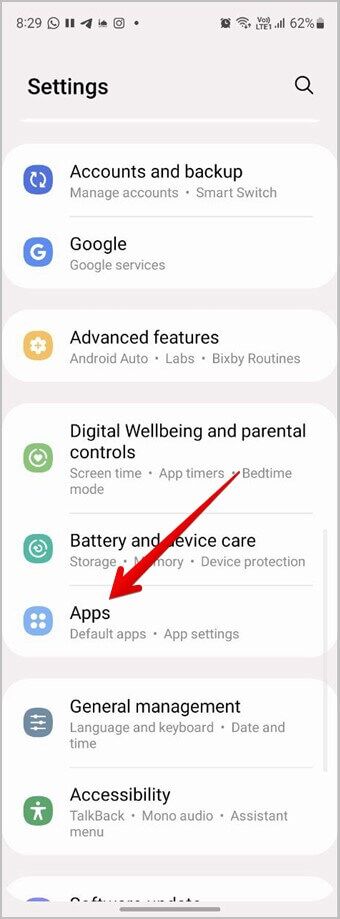
3. اضغط على أيقونة التصفية والفرز بجوار تطبيقاتك. قم بتمكين التبديل بجوار إظهار تطبيقات النظام. اضغط على موافق.
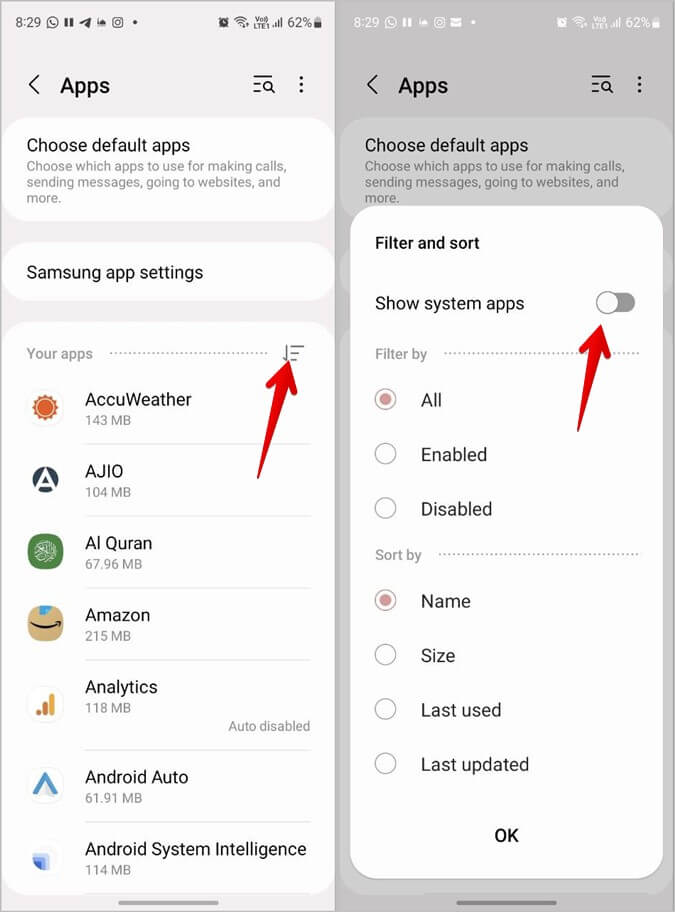
4. الآن ، ابحث عن لوحة الوضع المرن إما عن طريق التمرير لأسفل أو باستخدام البحث في الأعلى. بمجرد العثور عليه ، اضغط عليه.

5. ثم اضغط على التخزين متبوعًا بزر مسح ذاكرة التخزين المؤقت.
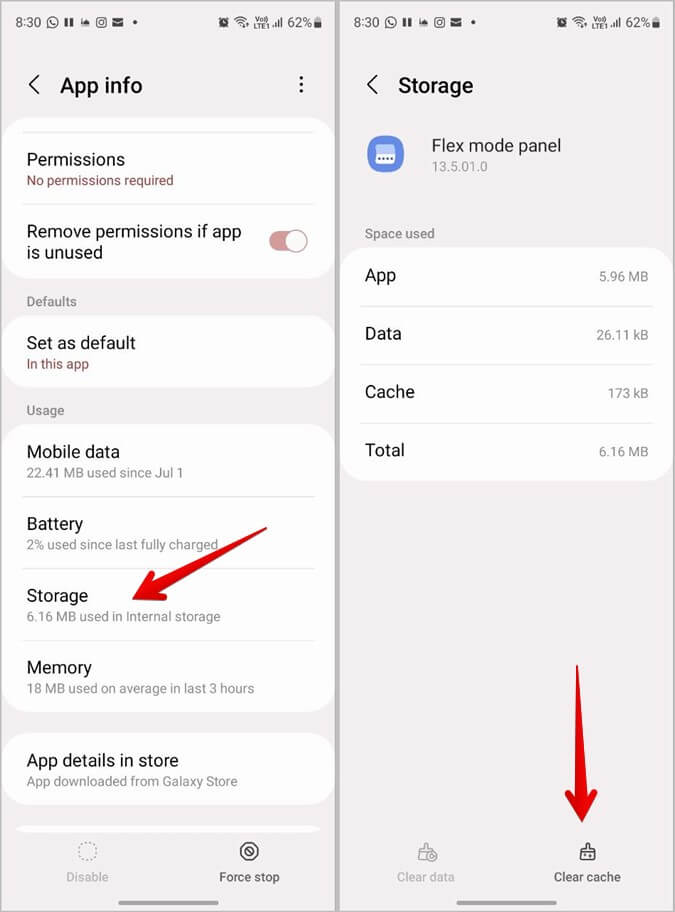
6. وبالمثل ، ابحث عن التطبيق الإشكالي وامسح ذاكرة التخزين المؤقت الخاصة به.
7. أعد تشغيل هاتفك.
5. تحديث التطبيقات
إذا كان الوضع المرن لا يعمل مع تطبيق معين ، فيجب عليك تحديث التطبيق. هناك احتمالية أن تكون المشكلة متعلقة بإصدار التطبيق المثبت على هاتفك.
ببساطة ، افتح متجر Google Play أو متجر Galaxy (لتطبيقات Samsung). ابحث عن التطبيق الذي تريد تحديثه واضغط على زر التحديث. تحقق من طرق أخرى لتحديث التطبيقات.
حقق أقصى استفادة من سلسلة هواتف Galaxy Z Series
آمل أن يبدأ وضع Flex في العمل على سلسلة Samsung Galaxy Z بعد اتباع الإصلاحات المذكورة أعلاه. بمجرد أن تكون سعيدًا ، تحقق من أفضل ميزات تعدد المهام المتوفرة على هواتف Galaxy Fold. تعرف أيضًا على كيفية استخدام شريط المهام في الهواتف القابلة للطي.
